VB6.0安装教程
视频地址:
【开源讲解】VB+sqlserver万能管理系统+vb和sqlserver安装包+安装运行全流程

安装前先关闭360等杀毒软件。
一、运行VB6.0安装包文件里面的SETUP.exe

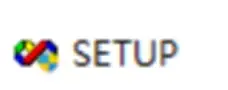
二、点下一步
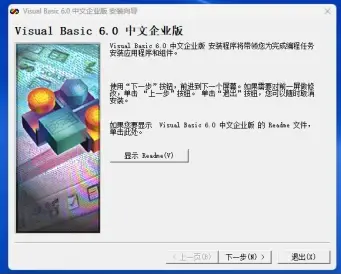
三、接受协议,点下一步
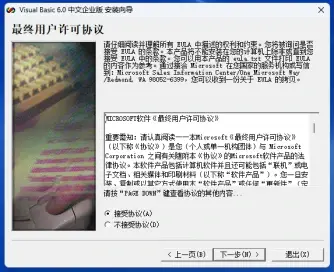
四、ID号全部输入1,姓名和公司名称随便填,点下一步
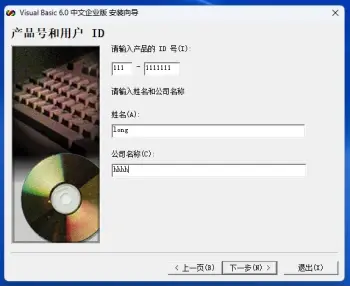
五、点下一步

六、自己选一个要安装到的文件夹目录,默认也可以,点下一步
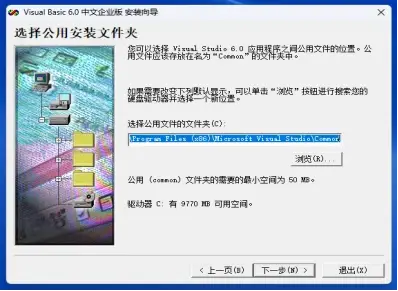
七、点继续
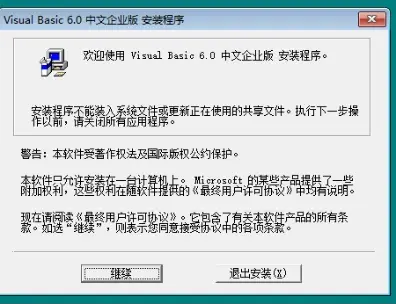
八、点确定
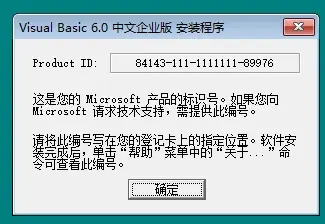
九、此时如果遇到一个“发现了旧版本的Visual SourceSafe”的提示,点击“是”和“否”都可以(因为下面会取消这个组件的安装,因为如果安装了这个组件,则在此电脑的VB6.0上写的代码,拿到其它的电脑上以后就不能修改了)
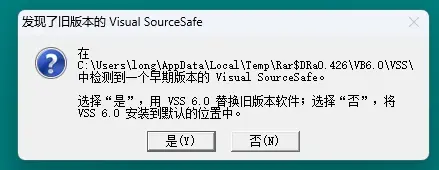
十、然后点击“自定义安装”,此处选择自定义安装的目的是为了取消安装那个VSS组件,要不然选择“典型安装”后,会同时安装了VSS组件,这样以后每一次打开从其它地方拿来的系统源代码时都会有一个英文提示,挺烦人
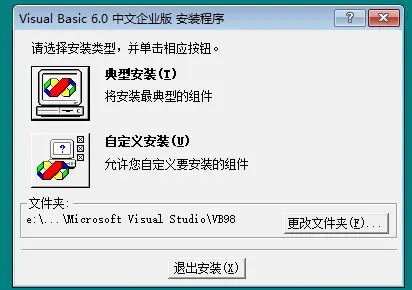
十一、
去掉第二项Microsoft Visual Sourcesafe6.0前面的对勾后:
(1)如果是Windows7或者XP系统,则不需要看下面的内容,直接点击上面图片窗体当中的“继续”按钮后跳到步骤十七
(2)如果Windows 8或Windows 10,还需要进行下面的设置,否则安装的最后部分卡住,从而导致安装失败,或者是安装了以后很多组件用不了
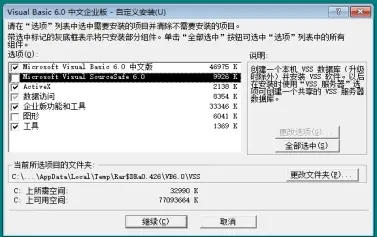
****************Windows8或Windows10上的设置开始****************
十二、选中“数据访问”那一项(不是去掉前面的钩),然后点击“更改选项”按钮
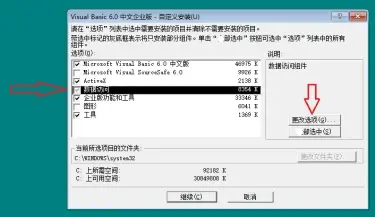
十三、再一次点击“更改选项”按钮:
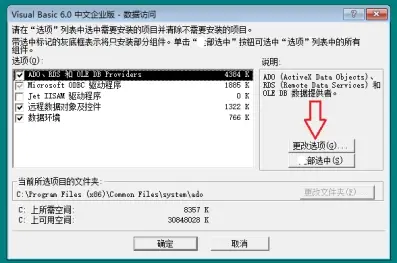
十四、去掉ADO和RDS前面的对勾后,弹出对话框点确定
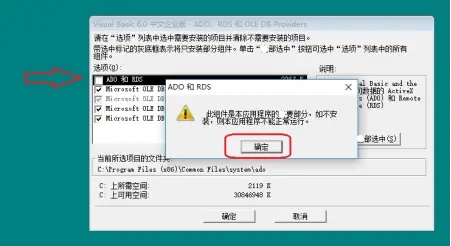
十五、点确定
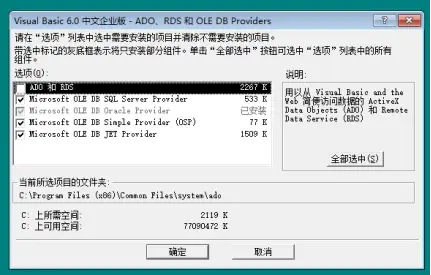
十六、再点确定
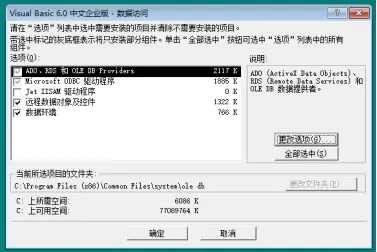
****************Windows8或Windows10上的设置结束****************
十七、点继续
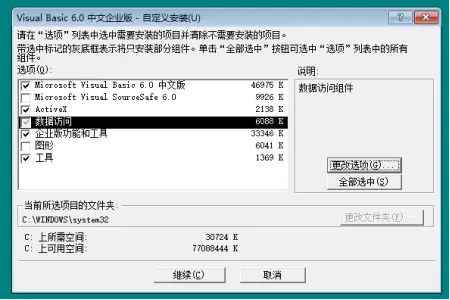
十八、等待安装
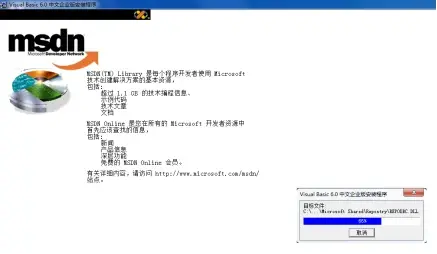
十九、然后点击“重新启动 Windows (R) ”按钮,重启电脑(注意:重启电脑后,如果还没有进入桌面就弹出来一个“兼容性提示”的对话框,直接点击“运行程序”就可以了)
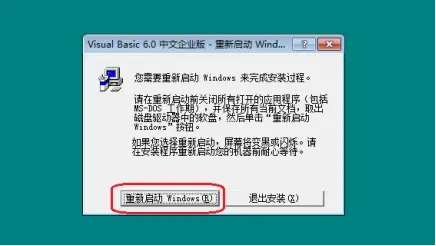
二十、重启电脑后,将界面上“安装MSDN”的钩去掉,然后点击“下一步”:
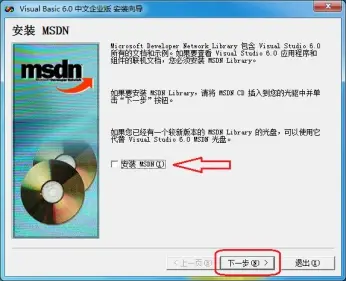
二十一、在弹出的对话框当中点击“是”:

二十二、然后点击“下一步”按钮(不要选择当中的组件):
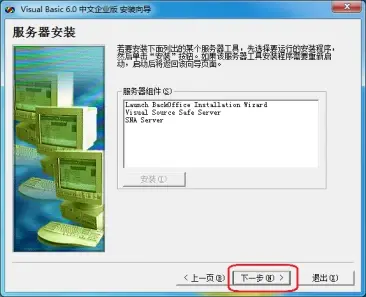
二十三、点击“完成”,然后将打开的浏览器关闭,这样VB6就安装完成了
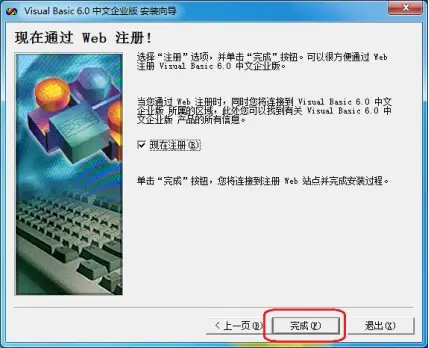
视频地址:
【开源讲解】VB+sqlserver万能管理系统+vb和sqlserver安装包+安装运行全流程


